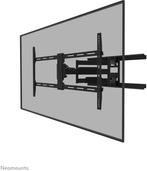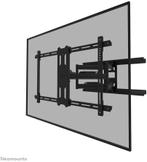Een Dell monitor kan verschillende voordelen bieden voor gaming, zoals een hoge verversingssnelheid en lage reactietijd. Deze eigenschappen zorgen ervoor dat beelden vloeiend worden weergegeven, wat cruciaal is voor een goede gameplay. Veel Dell monitors ondersteunen ook technologieën zoals FreeSync of G-Sync, die screen tearing verminderen en de algehele game-ervaring verbeteren. Daarnaast hebben sommige modellen een uitgebreide kleurweergave, wat de visuele elementen van games nog meer tot leven brengt.
Om de helderheid van je Dell monitor aan te passen, ga je naar de instellingen van je computer. Klik met de rechtermuisknop op het bureaublad en selecteer 'Beeldscherminstellingen'. Daar vind je opties om de helderheid te regelen. Bij sommige Dell monitors zijn er ook fysieke knoppen op de monitor zelf, meestal aan de onderkant of zijkant, waarmee je de helderheid snel kunt aanpassen. Vergeet niet dat een correcte helderheid niet alleen het comfort verhoogt, maar ook vermoeide ogen kan voorkomen.
Ja, het is zeker mogelijk om meerdere Dell monitors aan te sluiten op één computer, zolang je computer voldoende videopoorten heeft. Je kunt monitors aansluiten via HDMI, DisplayPort of VGA, afhankelijk van de beschikbare poorten op zowel je computer als je monitoren. Het kan ook handig zijn om een dockingstation te gebruiken als je laptop niet genoeg poorten heeft. Met een goede configuratie kun je de schermen uitbreiden voor een groter werkoppervlak of spiegelen voor presentaties.
Als je Dell monitor geen beeld weergeeft, zijn er een paar dingen die je kunt controleren. Begin met de kabelverbindingen; zorg ervoor dat de videokabel stevig is aangesloten op zowel de monitor als je computer. Probeer de monitor opnieuw op te starten en kijk of dat helpt. Als je nog steeds geen beeld hebt, test de monitor met een andere computer of laptop. Dit helpt te bepalen of het probleem bij de monitor of de computer ligt. Schakel de monitor ook eens helemaal uit en weer in om te zien of dat het probleem oplost.
Om je Dell monitor goed te onderhouden, begin je met het regelmatig schoonmaken van het scherm met een microvezeldoek. Gebruik geen agressieve schoonmaakmiddelen, omdat deze de coating van het scherm kunnen beschadigen. Zorg ervoor dat de monitor goed geventileerd is om oververhitting te voorkomen. Als je de monitor lange tijd niet gebruikt, schakel hem dan uit om energie te besparen en de levensduur te verlengen. Het is ook een goed idee om de monitor softwarematig up-to-date te houden, indien van toepassing.